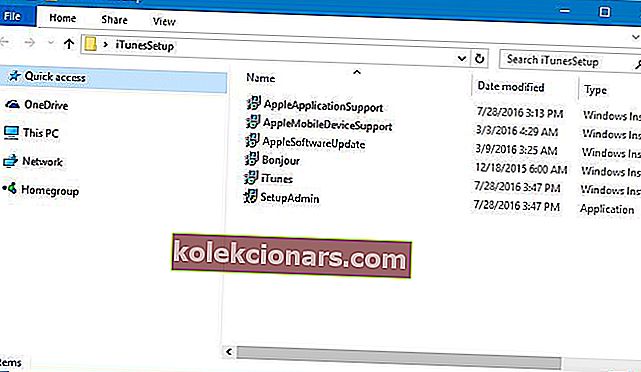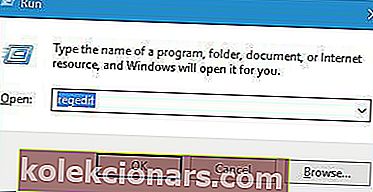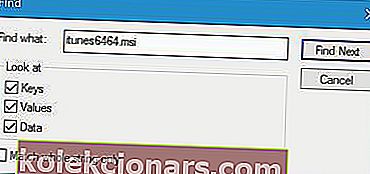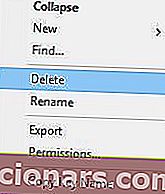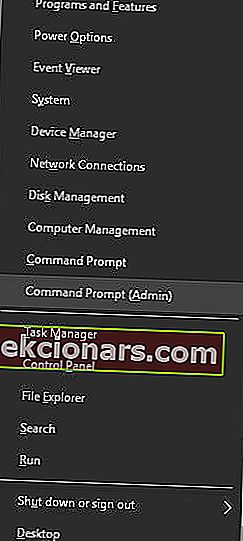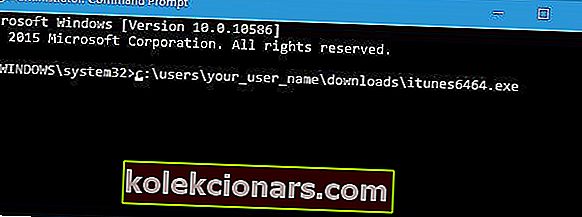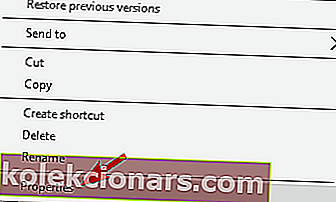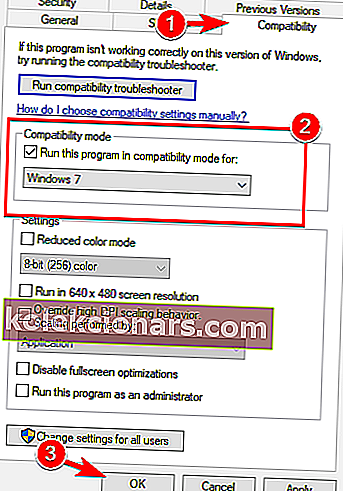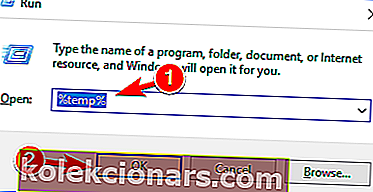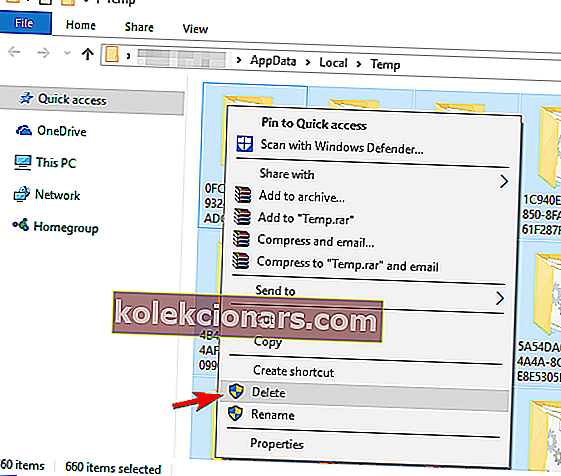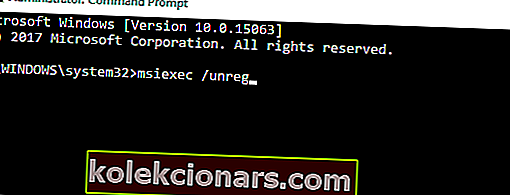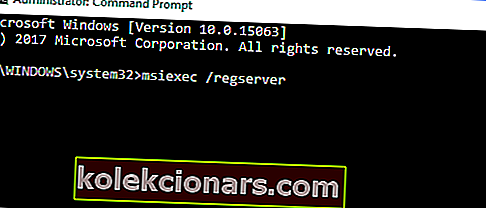- Jos sinulla on Apple-laite, iTunesin on oltava asennettuna yhdessä tai toisessa paikassa.
- Jotkut käyttäjät ovat kuitenkin ilmoittaneet vaikeuksista asentaa iTunesia.
- Tämä artikkeli on vain yksi monista ohjelmistokorjauskeskuksestamme.
- Saat lisää teknistä apua selaamalla artikkeleita Windows 10 Fix -osiosta.

iTunes on suosittu multimediasoitin ja korvaamaton työkalu, jos sinulla on jokin iOS-laite. Valitettavasti käyttäjät ilmoittivat, että iTunesia ei asenneta Windows 10: een, ja koska se voi olla suuri ongelma tänään, näytämme sinulle, kuinka korjata se.
Kuinka voin korjata iTunesin, jota ei asenneta Windows 10: een?
On monia ongelmia, jotka voivat estää iTunesia asentamasta Windows 10 -tietokoneellesi. Ongelmista puhuen käyttäjät ilmoittivat seuraavista iTunesin ongelmista:
- Ongelma Windowsin asennuspaketin iTunes kanssa - Tämä on yleinen virheilmoitus, joka tulee näkyviin iTunesin asennuksen aikana. Onneksi tämä ei ole iso ongelma, ja sinun pitäisi pystyä ratkaisemaan se käyttämällä jotakin ratkaisumme.
- ITunesin asennuksen aikana tapahtuneet virheet - Käyttäjien mukaan joskus voi esiintyä tiettyjä virheitä yritettäessä asentaa iTunes. Jos jokin näistä virheistä ilmenee, ne estävät iTunesia asentamasta.
- iTunes ei päivity uusimpaan versioon - Harvat käyttäjät väittävät, että tämä ongelma ilmenee vain, kun yritetään päivittää iTunes uusimpaan versioon. Tämä voi olla ongelma, koska et voi asentaa uusinta versiota ollenkaan.
- iTunes ei asenna puuttuvaa ohjelmaa - Joskus puuttuvan ohjelman virheilmoitus voi tulla näkyviin, kun yrität asentaa iTunesia. Tämän aiheuttaa yleensä vioittunut asennuspaketti.
- iTunes ei asenna virheitä 2324, 193 - On olemassa useita virheitä, jotka voivat ilmetä yritettäessä asentaa iTunes. Käyttäjien mukaan 2324 ja 193 ovat yleisimmät asennusvirheet.
- iTunes-päivitys ei asenna virheellistä allekirjoitusta - Toinen yleinen ongelma iTunesin päivittämisessä on virheellinen allekirjoitusviesti. Tämä on suhteellisen harvinainen ongelma, joten et todennäköisesti koe sitä.
- iTunes ei asenna riittämättömiä käyttöoikeuksia, järjestelmää ei ole muokattu, puuttuu dll - On olemassa useita virheilmoituksia, jotka voivat estää iTunesia asentamasta Windows 10: een. Käyttäjien mukaan ongelman yleisimmät syyt ovat riittämättömät käyttöoikeudet tai puuttuvat DLL-tiedostot.
- iTunes ei asenna jatkuu - Tämä on toinen yleinen ongelma iTunesissa. Käyttäjien mukaan iTunes ei voi asentaa, koska asennus jatkuu.
- iTunes ei toimi, avaa, käynnistä Windows 10 - Toinen yleinen ongelma iTunesissa on kyvyttömyys avata sovellusta. Käyttäjien mukaan iTunes ei käynnisty lainkaan Windows 10: ssä.
1. Poista Apple-ohjelmistopäivitys käyttämällä erikoistuneita asennuksen poisto-ohjelmia

Käyttäjien mukaan Applen ohjelmistopäivitystyökalu voi joskus aiheuttaa ongelmia iTunesin asennuksessa. Tämän ongelman korjaamiseksi käyttäjät neuvovat lataamaan ja asentamaan IObit Uninstaller 10 Pron, joka on loistava työkalu, joka on käytettävissäsi, kun tarvitset jotain poistettavaksi pysyvästi.
Paitsi että se pystyy käsittelemään yksinkertaisia tietokoneellesi asennettuja ohjelmia, se voi myös käsitellä Store-sovelluksia, bloatware-ohjelmia, selainlaajennuksia ja melkein mitä tahansa muuta.
Lisäksi voit myös puhdistaa tietokoneesi jäännöstiedostoista, jotka tyypillinen asennuksen poisto muuten jäisi jälkeensä.
Käynnistä yksinkertaisesti IObit Uninstaller, valitse poistettava ohjelma ja olet valmis.

IObit Uninstaller 10 Pro
Poista Apple-ohjelmistopäivitys tällä työkalulla, eikä sinulla ole ongelmia iTunesin asentamisen kanssa enää koskaan! 19,99 $ / vuosi Hanki se nyt2. Pura asennustiedostot WinZipillä

- Lataa ja asenna WinZIP.
- Etsi iTunes-asennustiedosto ja napsauta sitä hiiren kakkospainikkeella.
- Valitse Pura iTunes-asetuksiin .
- iTunesSetup- kansio on luotava.
- Avaa se.
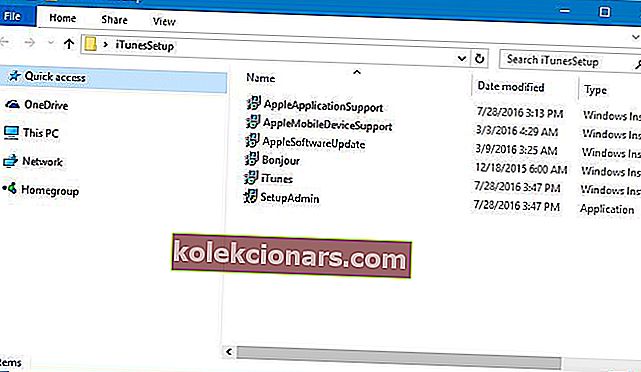
- Kun olet avannut iTunesSetup-kansion, asenna tarvittavat komponentit yksitellen.

WinZip
Pura kaikki asennustiedostot kaikentyyppisistä arkistoista ja tee asennuksesta paljon helpompaa tällä siistillä työkalulla! Ilmainen kokeiluversio Vieraile verkkosivustolla3. Lataa iTunes vanhemmille näytönohjaimille

Käyttäjät ilmoittivat, että voit korjata tämän ongelman lataamalla ja asentamalla iTunes vanhemmille näytönohjaimille. Voit tehdä tämän seuraavasti:
- Lataa iTunes 12.2.1. Windowsille.
- Suorita asennustiedosto ja asenna iTunes.
- Kun asennus on valmis, käynnistä iTunes ja tarkista päivitykset.
- Noudata ohjeita ja lataa uusin versio.
Tämä on hyödyllinen kiertotapa, ja monet käyttäjät ilmoittivat, että se toimii, joten kokeile sitä varmasti.
4. Asenna Microsoft Visual C ++ 2005 Service Pack 1 Redistributable

Käyttäjien mukaan voit korjata tämän ongelman asentamalla Microsoft Visual C ++ 2005 Service Pack 1 Redistributable Package MFC -tietoturvapäivityksen.
Kun olet ladannut tarvittavat komponentit, asenna ne ja sinun pitäisi pystyä asentamaan iTunes Windows 10: een ilman ongelmia.
5. Poista kaikki iTunesiin liittyvät avaimet rekisteristä
- Paina Windows-näppäintä + R ja kirjoita regedit. Paina Enter tai napsauta OK.
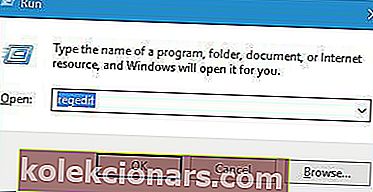
- Paina Ctrl + F, kirjoita itunes6464.msi ja napsauta Etsi seuraava .
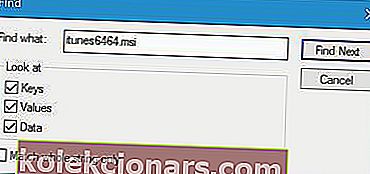
- Sinun pitäisi nähdä avaimet, jotka liittyvät itunes6464.msi-tiedostoon . Napsauta hiiren kakkospainikkeella kutakin näppäintä ja valitse Poista .
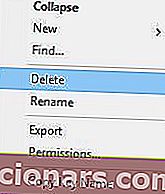
- Paina Ctrl + F ja napsauta Etsi Seuraava löytääksesi uuden avaimen, joka liittyy itunes6464.msi-tiedostoon. Poista tuo avain. Toista tämä vaihe, kunnes poistat kaikki itunes6464.msi-tiedostoon liittyvät avaimet.
Käyttäjät ilmoittivat, että niihin liittyvät avaimet ovat yleensä seuraavat:
HKEY_CLASSES_ROOT\Installer\Products\477BAEFBCD7C23040BA5ADF5C77B3B56\SourceListHKEY_LOCAL_MACHINE\SOFTWARE\Classes\Installer\Products\477BAEFBCD7C23040BA5ADF5C 77B3B56\SourceList
Tämä on edistynyt menettely, ja rekisterin vaihtaminen voi aiheuttaa järjestelmän vakauteen liittyviä ongelmia, joten suosittelemme erityistä varovaisuutta.
Lisäksi voi olla hyvä idea luoda varmuuskopio rekisteristäsi mahdollisten ongelmien ilmetessä.
Muista, että saat todennäköisesti erilaisia tuloksia tietokoneellasi, mutta menettely on sama. Napsauta hiiren kakkospainikkeella 477BAEFBCD7C23040BA5ADF5C77B3B56- näppäintä vasemmassa ruudussa ja valitse valikosta Poista .
Tämä on vain esimerkkimme, ja sinun pitäisi poistaa avain, jonka nimessä on joukko satunnaisia numeroita ja kirjaimia.
6. Suorita asennus järjestelmänvalvojana
Jos iTunes ei asenna Windows 10: een, sinun on asennettava se järjestelmänvalvojana.
Löydät yksinkertaisesti asennustiedoston, napsauta sitä hiiren kakkospainikkeella ja valitse valikosta Suorita järjestelmänvalvojana .

Vaihtoehtoisesti voit käyttää komentokehotetta tekemään tämän seuraavasti:
- Avaa Windows User + -valikko painamalla Windows-näppäintä + X ja valitse luettelosta Komentokehote (Järjestelmänvalvoja) .
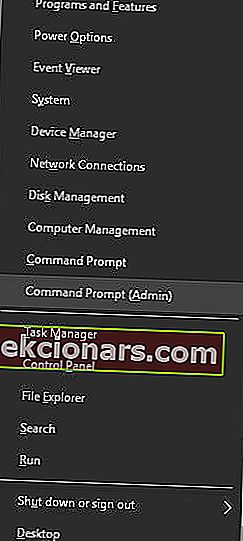
- Kun komentokehote avautuu, sinun on annettava asennustiedoston sijainti ja painettava Enter. Käytimme
c:\users\your_user_name\downloads\itunes6464.exeasennustiedoston sijaintina, mutta pidä mielessä, että sijainti saattaa olla erilainen tietokoneellasi.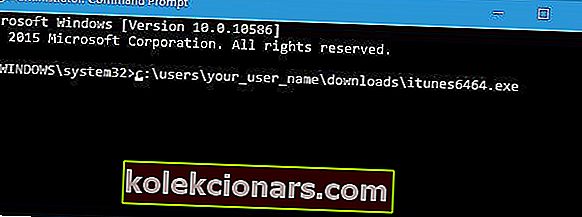
7. Poista virustorjuntaohjelmiston asennus

Joskus virustentorjuntaohjelmat voivat häiritä iTunesin asennusprosessia, joten on suositeltavaa poistaa virustentorjuntaohjelma väliaikaisesti käytöstä tai poistaa.
Käyttäjät ilmoittivat AVG-virustentorjuntaan liittyvistä ongelmista, mutta muista, että melkein kaikki virustorjuntaohjelmistot voivat aiheuttaa tämän virheen.
8. Yritä asentaa iTunes yhteensopivuustilaan
- Etsi iTunes-asennustiedosto, napsauta sitä hiiren kakkospainikkeella ja valitse valikosta Ominaisuudet .
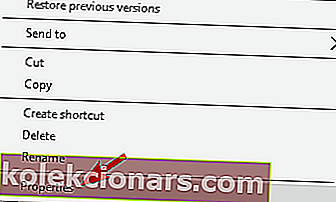
- Siirry Yhteensopivuus- välilehteen ja valitse Suorita tämä ohjelma yhteensopivuustilassa .
- Valitse luettelosta Windows 7 tai jokin muu Windowsin vanhempi versio. Napsauta nyt Käytä ja OK tallentaaksesi muutokset.
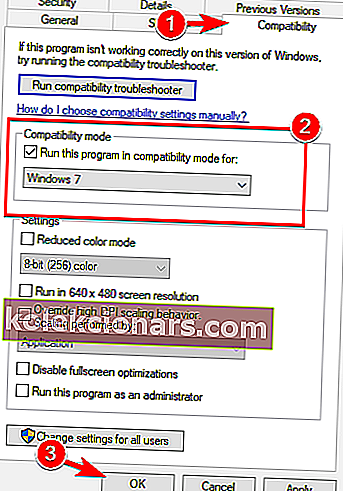
Joskus iTunes ei asenna Windows 10: een yhteensopivuusongelmien vuoksi. Tämä on pieni ongelma ja voit korjata sen helposti yksinkertaisesti suorittamalla asennustiedoston yhteensopivuustilassa.
Kun olet asettanut asennustiedoston toimimaan yhteensopivuustilassa, ongelma on ratkaistava.
9. Käytä Ninite-sovellusta

Jos iTunes ei asenna Windows 10: een, voit kokeilla Ninite-sovellusta. Tämä on hyödyllinen palvelu, jonka avulla voit luoda sovelluspaketin ja asentaa useita sovelluksia samanaikaisesti.
Palvelu on täysin ilmainen, ja luodessaan Ninite-sovelluspaketin käyttäjät pystyivät asentamaan iTunesin tietokoneelleen. Tämä on yksinkertainen kiertotapa, ja useat käyttäjät ilmoittivat, että se toimi heille, joten muista kokeilla sitä.
10. Poista kaikki muut Applen sovellukset tietokoneeltasi

Käyttäjien mukaan joskus iTunes ei asennu Windows 10: een muiden Applen sovellusten vuoksi. Tämän ongelman korjaamiseksi on suositeltavaa poistaa seuraavat sovellukset tietokoneeltasi:
- Applen ohjelmistopäivitys
- Applen mobiililaitteiden tuki
- Bonjour
- iPod Windowsille
- iTunes
- QuickTime
Muista, että kaikkia näitä sovelluksia ei ehkä ole asennettuna tietokoneellesi.
Kun olet poistanut muut Applen sovellukset, sinun on poistettava niiden hakemistot tietokoneeltasi. Nämä hakemistot sijaitsevat yleensä C: \ Program Files- tai C: \ Program Files (x86) -hakemistoissa.
Viimeiseksi sinun on poistettava väliaikaiset tiedostot tietokoneeltasi. Voit tehdä sen seuraavasti:
- Paina Windows-näppäintä + R ja kirjoita % temp% . Paina nyt Enter tai napsauta OK .
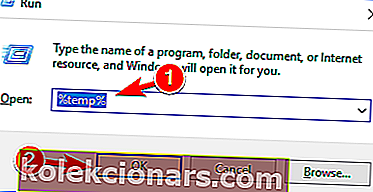
- Kun Temp- hakemisto avautuu, valitse kaikki tiedostot ja poista ne.
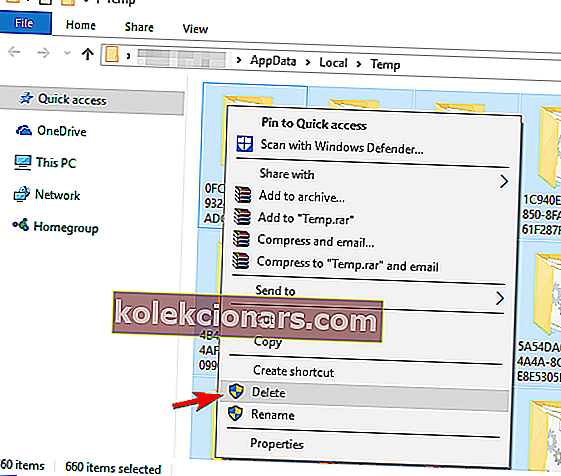
Jotkut käyttäjät suosittelevat myös Windows Installer Cleanup Utility -apuohjelman avulla jäljellä olevien tiedostojen poistamista. Voit tarkistaa ratkaisun 7 ja ladata siivoustyökalun sieltä.
Kun olet poistanut kaikki Applen sovellukset ja kaikki niihin liittyvät tiedostot, ongelma on ratkaistava ja voit asentaa iTunesin ilman ongelmia.
11. Poista AnyConnect

Käyttäjien mukaan iTunes ei asennu Windows 10: een kolmansien osapuolten sovellusten, kuten AnyConnectin, vuoksi . Käyttäjät ilmoittivat, että tämä sovellus voi estää iTunesia asentamasta, joten poista se tietokoneeltasi, jos käytät sitä.
AnyConnectin poistamisen jälkeen ongelma on ratkaistava kokonaan.
12. Rekisteröi Windows Installer -palvelu uudelleen
- Käynnistä komentokehote järjestelmänvalvojana.
- Kirjoita nyt msiexec / unreg ja paina sitten Enter .
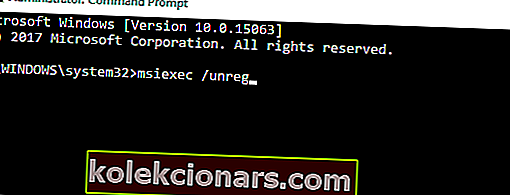
- Kun komento on suoritettu, kirjoita msiexec / regserver ja paina Enter .
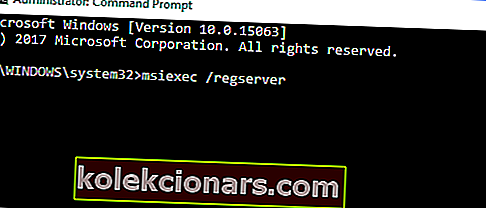
Jos iTunes ei asenna Windows 10: een, ongelma voi olla Windows Installer -palvelu. Voit korjata ongelman käyttäjät suosittelevat rekisteröimään tämän palvelun uudelleen.
Kun olet rekisteröinyt Windows Installer -palvelun uudelleen, yritä asentaa iTunes uudelleen.
ITunesin asentamatta jättäminen Windows 10: een voi olla suuri ongelma, varsinkin jos omistat iOS-laitteen. Tämä ongelma voi olla vakava, mutta toivomme, että onnistuit korjaamaan sen käyttämällä ratkaisujamme.
Toimittajan huomautus: Tämä viesti julkaistiin alun perin marraskuussa 2017, ja sitä on päivitetty ja päivitetty syyskuussa 2020 tuoreuden, tarkkuuden ja kattavuuden vuoksi.